
每个热爱生活的人
已关注“手机摄影技巧”

今天我们就来详细讲解一下苹果手机中摄像头的操作。相机里有很多隐藏的功能,有些很常见,有些不常见。下面就来详细说说,尤其是那些还没有完全了解苹果手机中相机拍摄模式和功能的摄影爱好者。这篇文章值得收藏和阅读。
苹果的内置摄像头可以说是所有手机中最简单的,因为它所有的拍摄模式都相当于傻瓜模式。我们只需要点击屏幕对焦,然后按快门就可以拍摄了。虽然说起来很简单,但是我们也要知道一些小的操作和技巧,会让我们在拍摄的时候更加得心应手。iPhone里还有一些隐藏的小功能。
本教程以iPhone 13 Pro为例,老款iPhone的大部分拍摄功能都是一样的。
01
拍摄模式
打开iPhone的相机,可以看到很多拍摄模式,从左到右依次是:延时摄影、慢动作、电影效果、视频、照片、人像、全景。左边三项是视频拍摄模式,右边四项是照片拍摄模式。
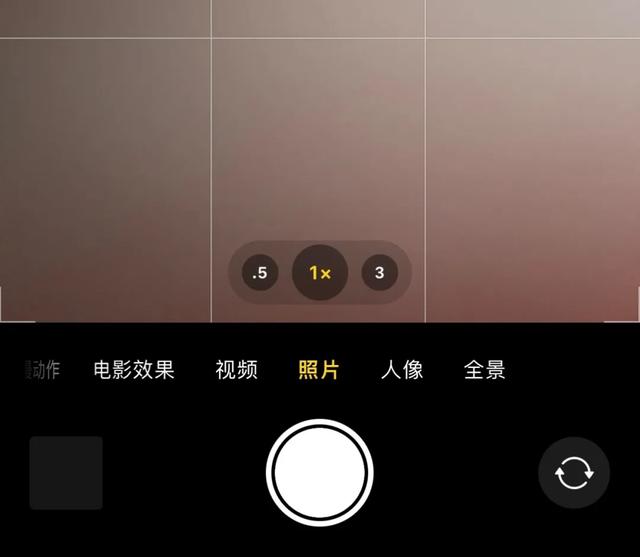
苹果手机的七种拍摄模式
延时摄影:相当于傻瓜模式,可以拍摄人走路、车动、云动等具有变化和运动的视频图像。拍摄时,最好使用三脚架,起到稳定的作用。切换到延时摄影模式后,点击屏幕对焦,然后用暗快门拍摄。
慢动作:慢动作视频专用的画面比常规视频慢,适合拍摄人在快速行走和移动的场景。慢动作可以让这些场景更细致。
电影效果:拍摄视频背景虚化效果的模式。
视频:用来以常规速度拍摄视频。
拍照:拍照的模式也是日常拍摄中使用最多的拍摄模式。
人像:人像模式,可以拍摄模糊的背景。在人像模式下,iPhone的第二个摄像头其实是在工作的,摄像头会自动切换到两倍焦距进行放大拍摄。
全景:专门用于拍摄大场景的模式,适用于拍摄风景和建筑。
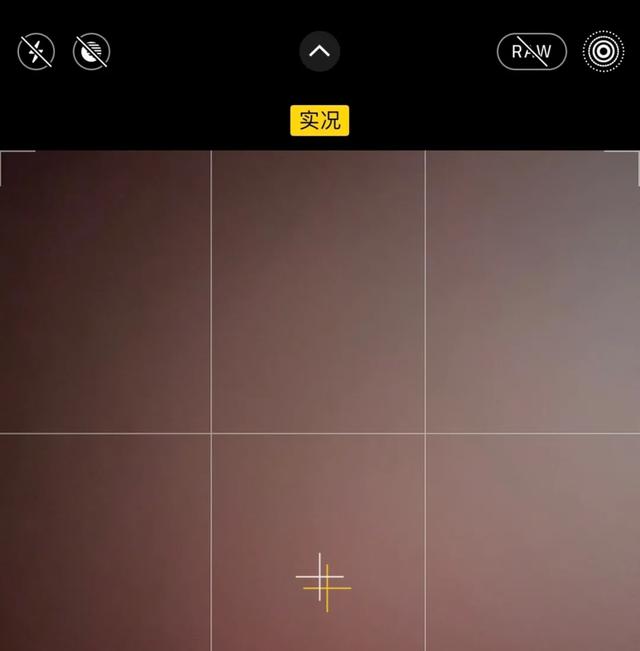
拍摄界面上方的功能
在拍摄界面的上方,有一些拍摄功能选项,从左到右依次是:闪光灯(通常关闭)、夜间模式、中间有一个箭头按钮(拍摄设置)、RAW格式切换和live功能,中间的十字是水平仪,用来判断手机在拍摄时是否水平。
02
聚焦和曝光操作
在iPhone的摄像界面上,点击屏幕,屏幕中会出现一个黄色的对焦框。拍照前,一定要对主体进行对焦,保证主体的清晰度。

单击屏幕上的聚焦框。
手机的对焦除了保证画面清晰对焦外,还有测光的功能。当阴影既有暗区又有亮区时,聚焦在暗区和亮区得到的画面曝光度是完全不同的。

天空空(亮部)屏幕上对焦框曝光较暗。

对焦框在前景上的(暗)画面曝光太亮。
通常需要将对焦框对准画面中较亮的位置,得到的画面亮度最合适。
在对焦框的右侧,有一个黄色的小太阳按钮。这个“小太阳”叫做曝光补偿功能。我们可以用一个手指按住,上拉下划,上拉增加画面曝光,下划减少画面曝光。这个功能在iPhone的七种拍摄模式中都很常见,拍照和视频时拉“小太阳”就可以调整曝光。
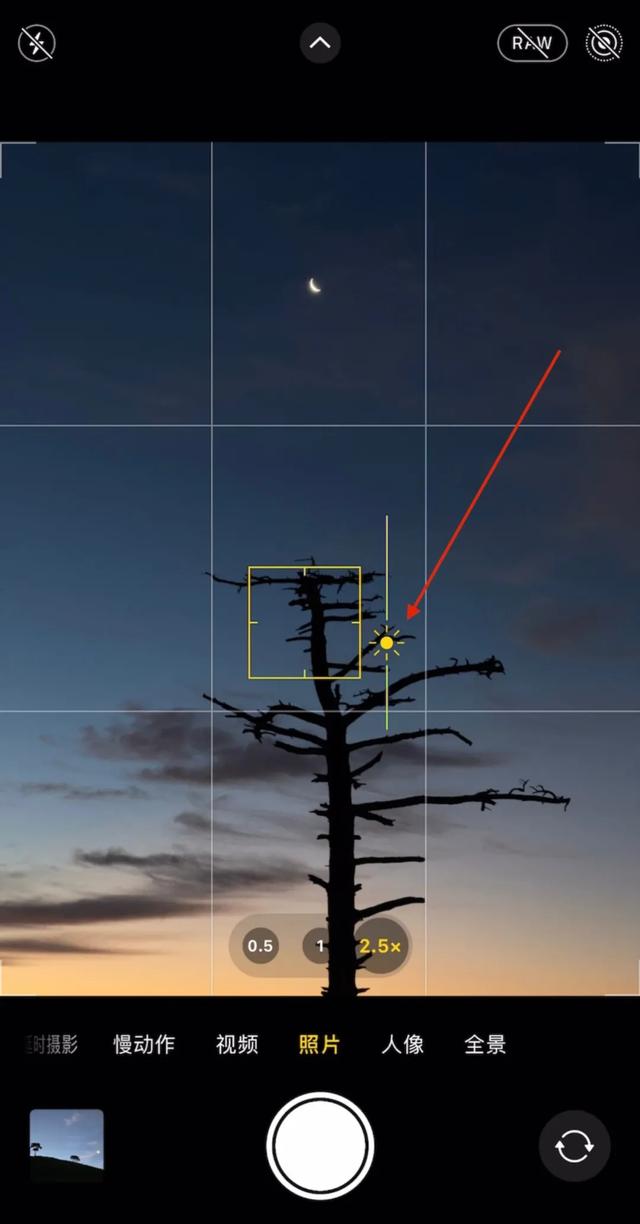
对焦框右侧的小太阳可以按住上拉滑盖调整曝光。
通常在拍摄一些白墙、天空空等浅白色场景时,需要拉起小太阳来增强画面的曝光度,使画面的色彩更加明亮、通透;在拍摄一些明暗对比强烈的场景时,需要把小太阳画下来,减少画面的曝光,以增强明暗对比。
[S2/]03
实时函数和原始格式
在拍摄界面右上方,点击圆形按钮是“直播”功能,可以拍摄长曝光效果,是相机中值得一玩的功能。
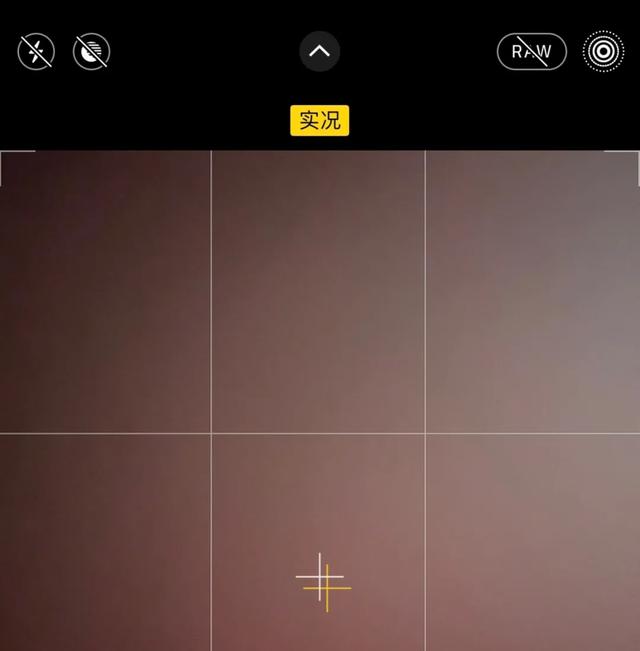
活功能
开启该功能时,需要将手机牢牢握在手里,尽量不要晃动。“现场”功能主要用于拍摄几个主体:人行走、灯光的轨迹、打水,也就是说你需要在有行走的人、夜晚的车、流水等场景中进行拍摄。
拍照后打开相册,然后按住照片向上滑动,下面会出现四种照片效果,分别是:实时、循环、来回、长曝光。前三个基本没什么意义,第四个长曝光最值得玩。只需选择长曝光效果。

拍海边喷雾的雾化效果(原片)
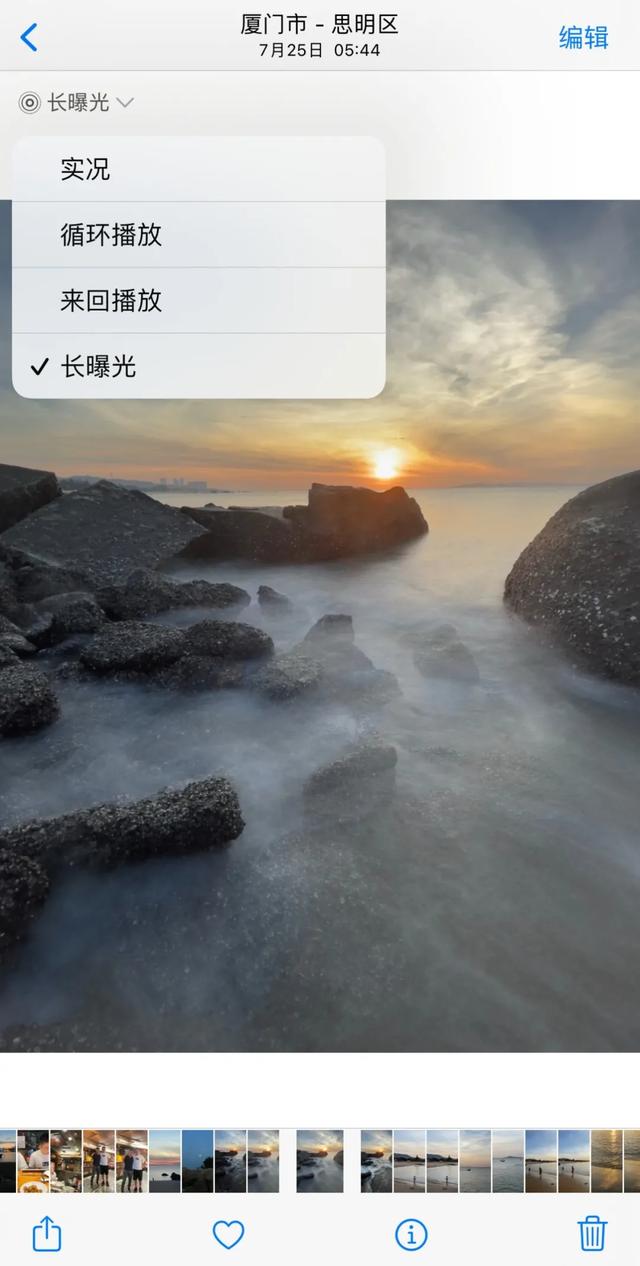
选择长时间曝光后的效果。

拍摄旋转木马(原创电影)

选择长时间曝光后的效果。
Raw格式可以用来拍摄曝光和色彩信息更大的原片,可以为后期配色提供更大的调整空区间。比如拍夜景、星星空等照片时,Raw格式拍摄的原片有更大的调整空区间,后期可以带回更多的画面细节和更丰富的色彩。
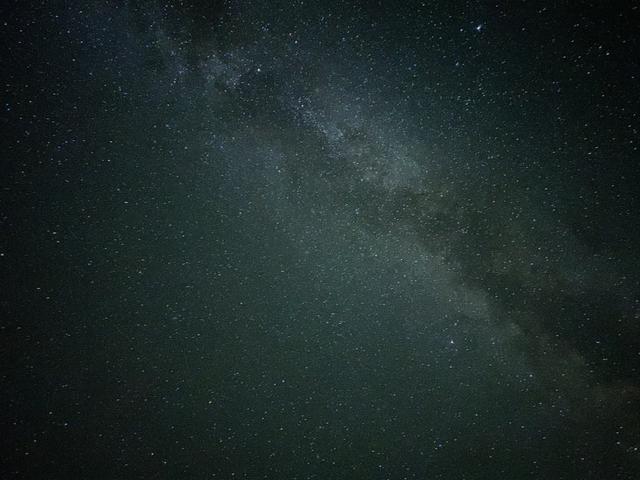
以RAW格式拍摄的star 空的原始图像

原始格式化照片
拍摄时只需要打开Raw开关。拍摄后建议使用iPhone自带的编辑工具,配色效果更好,一般主要用于夜景和光线较弱的star 空场景。
04
纵向模式
人像模式可以捕捉人像照片的虚化效果,苹果手机的虚化很自然,虚化强度也可以调节。只要双摄像头的iPhone有人像模式。
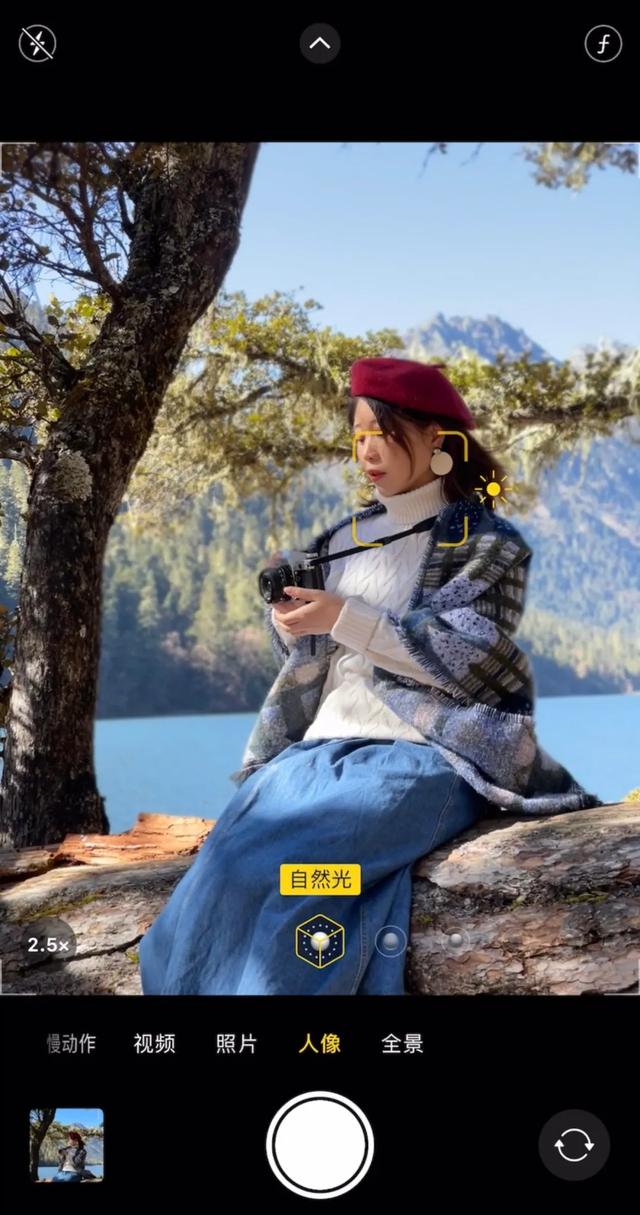
苹果手机的人像模式
使用人像模式时,需要注意的是,最佳拍摄距离应该在1.5-2米左右,即手机距离人物主体的拍摄距离。在这个距离上,可以触发人像模式的虚化效果。如果太近或太远,就没有模糊。只有当画面中的对焦框为黄色时,才能拍出模糊效果。
在人像模式下拍摄时,可以调整模糊效果的强度。点击左上角的“F”按钮,快门按钮旁边会调整模糊强度。手机的f4.5默认值是中等模糊强度。如果想虚化更多,可以把数值调小一点,比如f2.8,f2.0,最小值可以调到f1.4,但实际上虚化效果是最强的,也就是f之后。
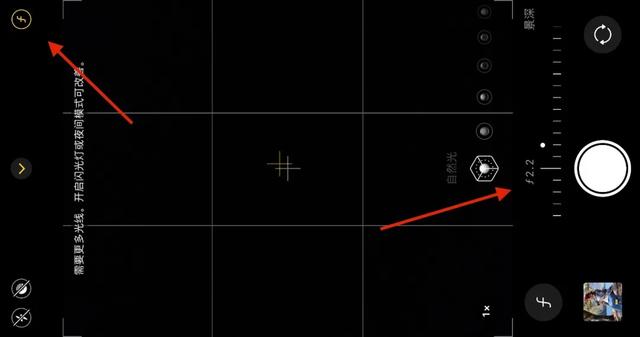
调整肖像模式的模糊强度。
当然,如果拍照时忘记调整模糊强度,可以在拍照后调整照片。打开相册里的照片,点击右上角的“编辑”按钮,重新调整F值。
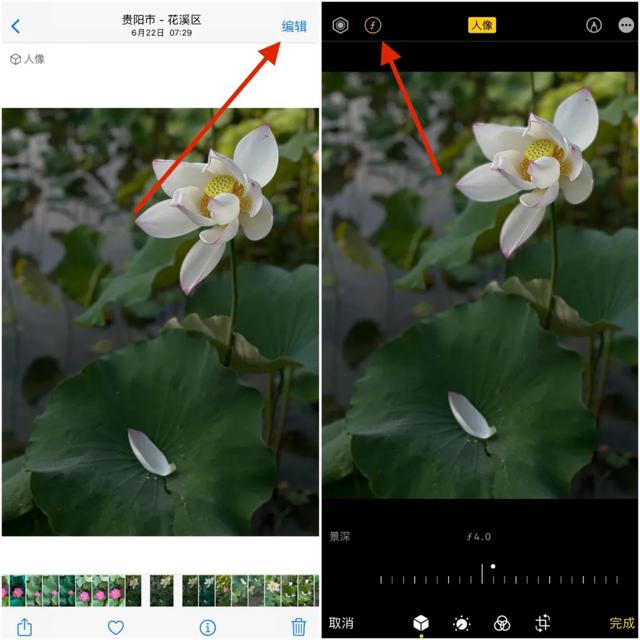
编辑以调整相簿中的模糊强度。
人像模式下有六种光效,但通常第一种自然光用的最多,其他几种光效一般。
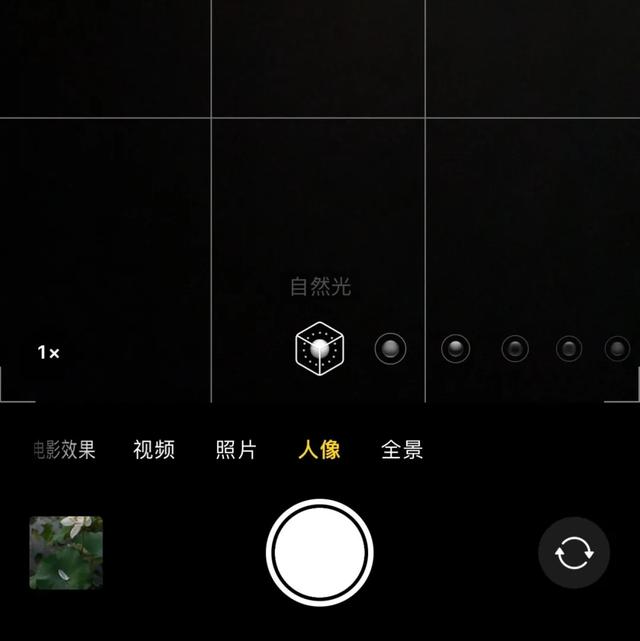
人像模式不仅可以模糊人像照片的背景,还可以模糊花卉、静物、食物等景物。是个不错的拍摄功能。人像模式对光线要求较高,尽量在光线充足的场景下拍摄。
[S2/]05
iPhone的焦点
对于只有一个镜头的iPhone来说,镜头焦距在26mm左右,相当于一个小广角镜头,拍摄的视野更广,适合拍摄风景、建筑、纪实人物等场景。
2或3个镜头的IPhone可以提供2-3个光学变焦焦距,比如iPhone 13,双摄像头,一个超广角13mm,一个普通广角26 mm,拍摄时点击拍摄界面的0.5x和1x可以自由切换到超广角或普通广角。
比如iPhone 13 Pro有三个摄像头,一个是超广角13mm,一个是普通广角26mm,一个是长焦77 mm,在拍摄界面点击0.5x,1x,3x,自由切换超广角,广角,长焦。

1x焦距图片

3倍焦距图片
使用iPhone的变焦功能时,必须切换到光学变焦倍数进行拍摄,才能获得最佳的画质和清晰度。你可以看到你的iPhone有几个支持几倍光学变焦的相机,所以你只能用这些光学变焦倍数进行拍摄。
拍摄时经常使用iPhone的变焦功能。普通广角视角比较常规,超广角可以捕捉更多画面:

iPhone的超广角拍摄
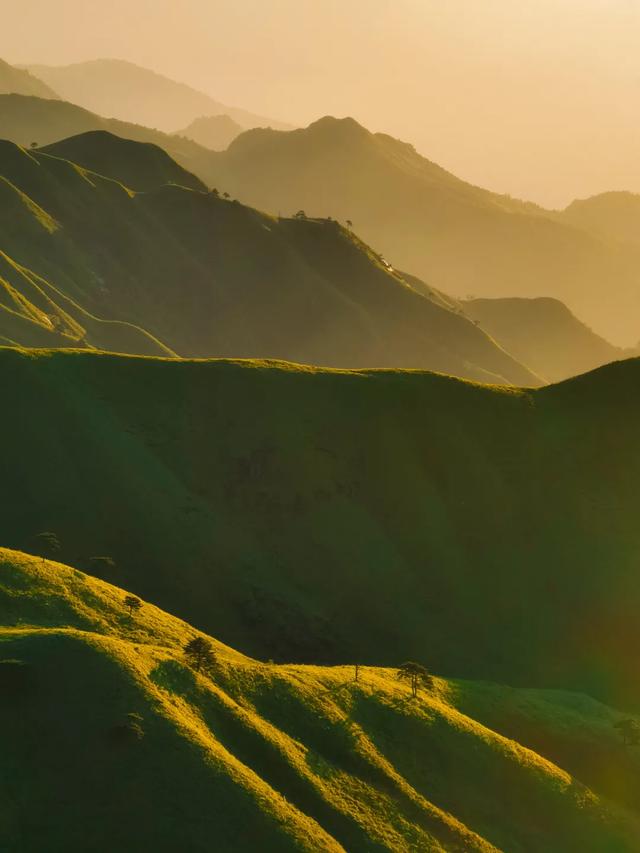
iPhone的3倍长焦拍摄
也就是说iPhone拍摄时可以使用的焦距:
1.单摄像头的iPhone只有1倍光学变焦,画质没有受损。
2、2摄像头iPhone,无论是0.5x和1x,还是1x和2x都是光学变焦,画质丝毫无损。
3.3摄像头的iPhone,0.5x和1x是无损的,iPhone 11/12 Pro的长焦是2x,iPhone 12 Pro Max是2.5x,iPhone 13 Pro/Max是3x。
可以根据手机选座。以后你主要用这些光学变焦的焦距来拍摄。如果调整到其他焦距,画质会被大大压缩。
[S2/]06
手机的基本设置
iPhone上有很多基本的拍摄功能,比如倒计时拍照、连拍、网格线、视频参数设置、闪光灯、拍照比例、色彩模式等。接下来,我们将逐一解释。点击拍摄界面顶部中间的箭头按钮,可以看到底部显示的拍摄设置选项。
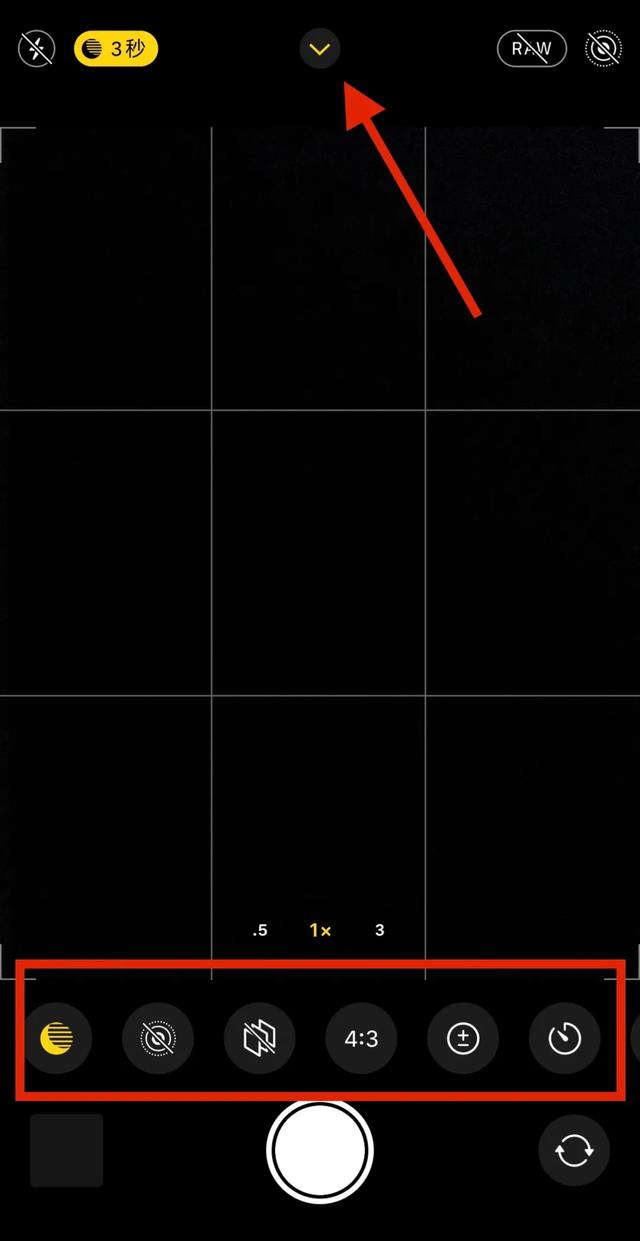
从左至右:闪光灯、夜间模式、实时模式、彩色模式、照片比例、曝光加减、倒计时照片、滤镜和Raw格式。这里有几个重要的函数需要解释。
闪光灯,通常是关闭的。无论是白天还是晚上,手机本身的闪光灯都不需要打开。闪光灯最大的作用可能是手电筒,也可能是用别的手机的闪光灯来补光。
夜间模式,主要用于夜间拍照。光线暗的时候,iPhone会自动开启夜间模式。点击夜间模式按钮调整曝光时间,最多可以调整到30秒(保证手机足够稳定,光线足够昏暗)。主要用来拍夜晚和星星的照片空。
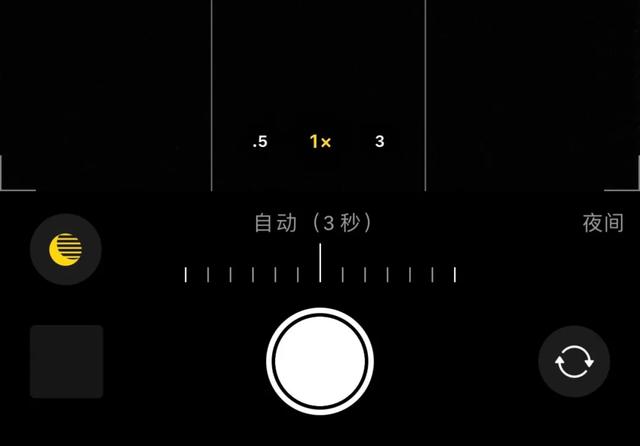
夜景模式曝光时间调整

IPhone 12 Pro Max夜景模式曝光30秒拍摄
色彩模式,一般可以调到标准,最常用。
照片比例,有方形、4: 3、16: 9三种比例,最常用的是4: 3,其次是16: 9,可以根据你想要的图片比例进行调整。
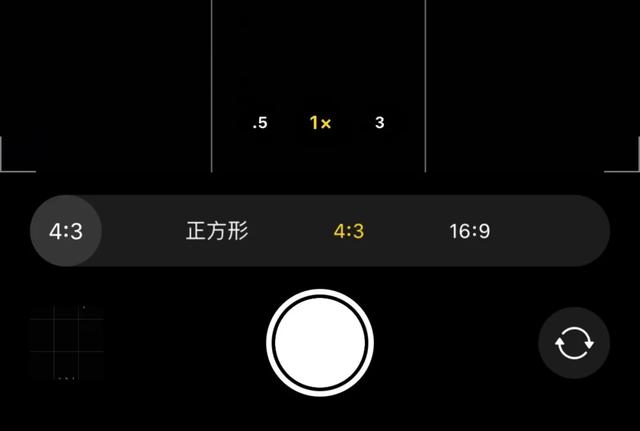
照片比例调整
加减曝光,一般这里没有调整,所以拍摄时按住对焦框右侧的小太阳直接调整曝光更方便直观。
倒计时拍照。在拍摄界面的上方,有一个像时钟一样的按钮,就是倒计时拍照功能,可以设置倒计时3秒和10秒拍照。
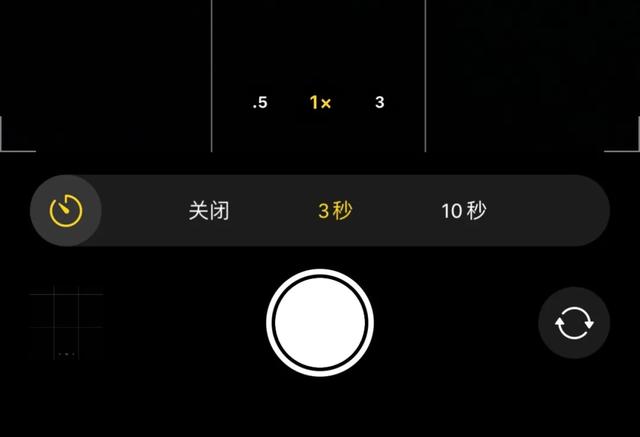
设置3秒和10秒的倒计时。
倒计时功能的操作是:选择3秒或10秒倒计时,然后按下快门,3秒或10秒后手机自动拍照,自动连拍10张。这个功能适合自拍。设置好之后,你可以在10秒钟内跑到屏幕前摆好姿势进行拍摄。最好使用三脚架来使用倒计时功能。
网格线,也就是手机拍照界面的两条横线和竖线,拍照时需要打开。在手机的设置页面,找到“相机”,打开网格。网格线可以起到辅助构图的作用。
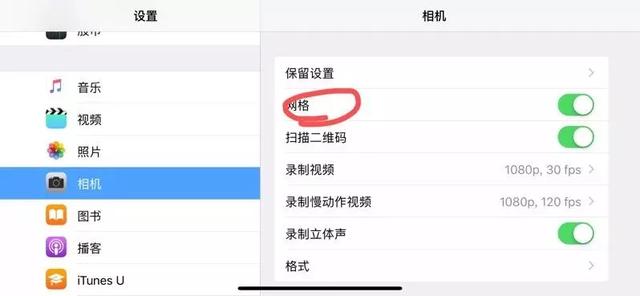
在设置中打开网格线。
视频参数设置,有拍摄视频时最常用的设置。视频设置也可以在“设置-摄像机”的“录制视频”中找到,在网格线开关下面。
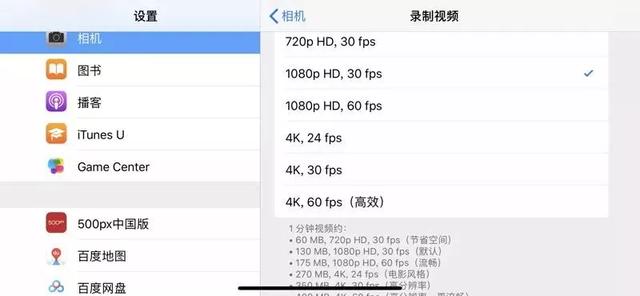
视频参数设置
建议日常录制设置为1080p高清30fps,画面流畅,节省空时间。如果视频后期处理需要加减速,选择1080p高清60fps。4K,60fps的视频是最清晰和最流畅的,但它也占用了最大的内存。如果您对视频质量有极高的要求,请使用此设置。
录制慢动作视频,一般选择1080p高清120fps,相当于常规视频慢放效果的4倍。如果想慢一点,可以选择1080p高清240fps,相当于8倍的慢放效果。
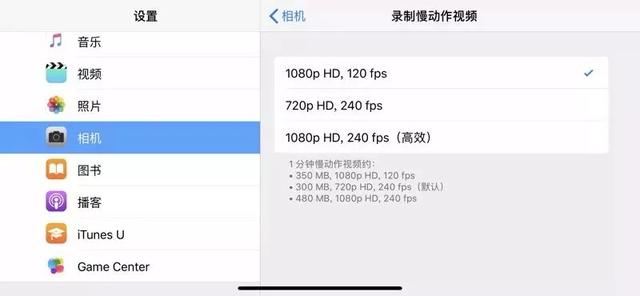
慢动作视频参数设置
连拍,长时间按住手机左侧的[音量+]键,就是连拍。连拍通常用于拍摄一些快速奔跑和移动的场景,比如走动的人、骑自行车的人、运动员、鸟类等等。拍摄时,只要长时间按住快门就能拍下整个运动过程,完成连拍后在相册中选择最佳照片。

▲连拍完成后选择相册中的照片。

使用连拍模式捕捉飞翔的海鸥。
2007年
电影效果模式
这是iPhone 13才有的拍摄模式,可以模糊视频背景,突出画面中的主体。它不仅可以在拍摄人物视频时模糊背景,还可以在拍摄花卉、动物、食物、静物等场景时模糊背景。认为目前手机中的视频背景虚化效果最好。
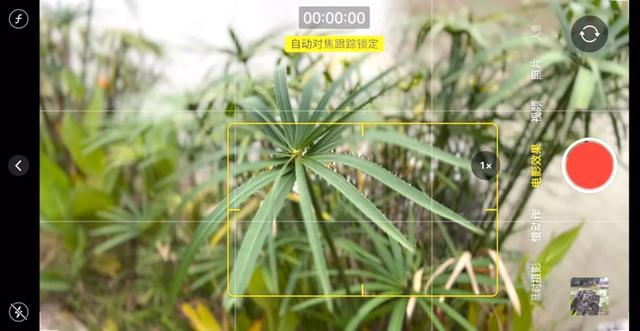
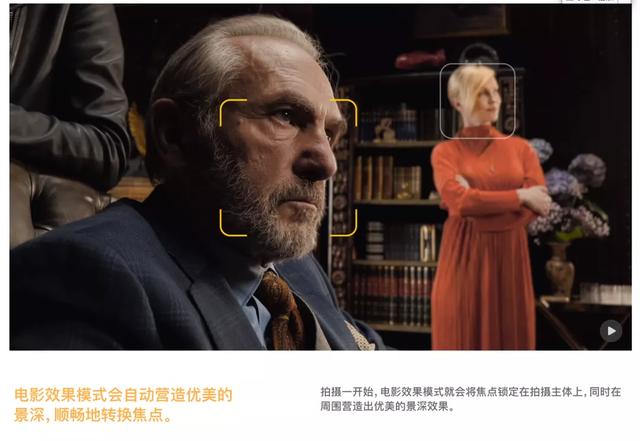
电影效果模式
2008年
全景模式
全景模式主要用于拍摄风景、建筑等大型场景。可以切换到iPhone的全景模式拍照。拍摄全景照片时,需要双手牢牢握住手机,稳定均匀地旋转手机。手机旋转的角度和大小可以自己控制。点击快门开始拍摄,即匀速转动手机,然后再次按下快门,完成全景拍摄。


全景模式
全景模式可以水平拍摄,也可以垂直拍摄。横拍主要拍开阔壮阔的景色,横拍全景,竖拿手机,从左往右翻都可以拍照。


横向全景
垂直全景主要用于拍摄高楼或树林。立式全景手机需要横拿。拍摄时手机自下而上旋转,即从地面拍摄天空空。

拍摄垂直全景
2009年
滤镜效果
在使用相机拍摄的效果中,有一些有用的滤镜效果。可以在拍摄界面点击顶部中间的箭头,底部倒数第二个菜单就是滤镜。你可以选择你喜欢的滤镜来拍摄:
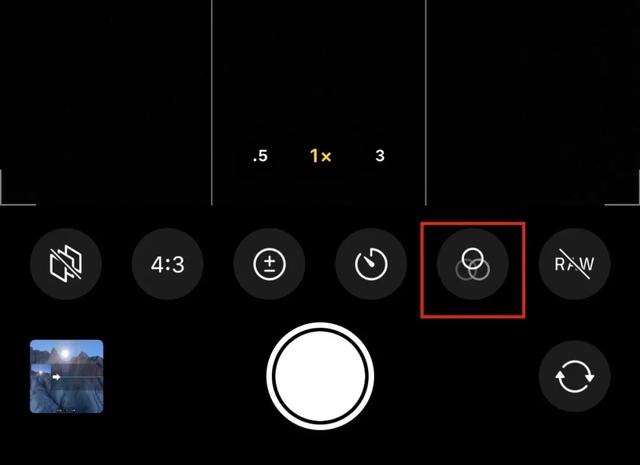
打开过滤器的按钮

iPhone的滤镜效果
在所有滤镜颜色中,明亮的冷色适合拍有蓝天的风景,天空空的蓝色会更通透,对比色适合拍人像,意境更美。
打开相册中的照片,单击“编辑”按钮,然后单击下面的过滤器按钮,为照片添加过滤器:

您还可以给相册添加滤镜效果。
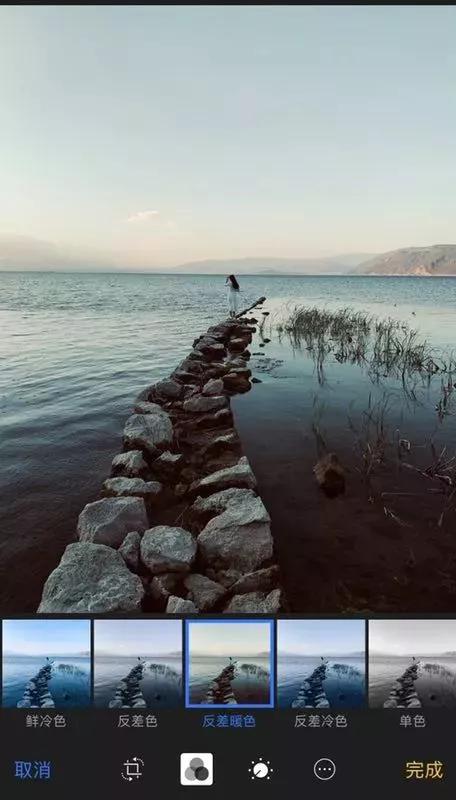
对比暖色效果
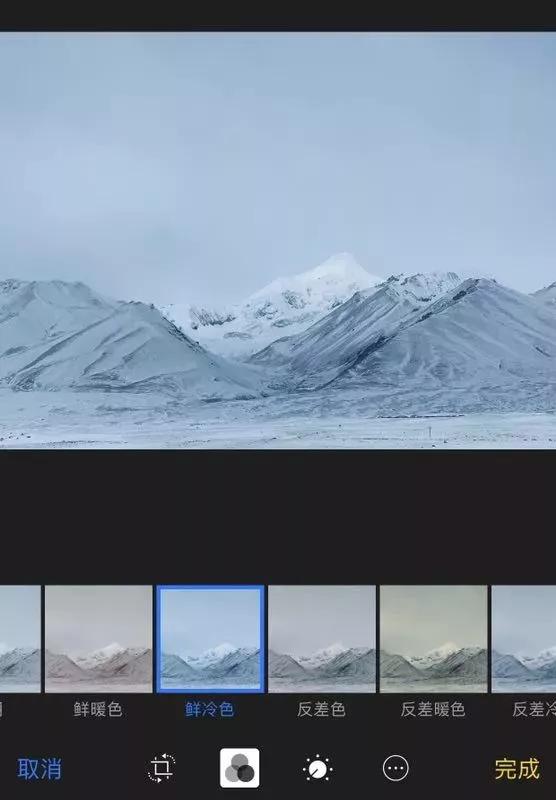
清新冷色效果
滤镜的效果是一键给整张照片上色。有些照片使用滤镜后效果很好,而有些照片可能会适得其反,这就需要我们反复尝试不同的滤镜效果。不建议大家每次拍照都用滤镜。
摘要[/s2/]
好了,以上是我个人认为值得玩味的一些拍摄功能,日常拍摄中常用的。对于拍摄经验较少的摄影师来说,了解相机的操作非常重要。iPhone中的相机是最好的相机,利用好相机功能就可以处理大部分日常拍摄。
当然,iPhone的内置摄像头是傻瓜模式,没有专业的摄影功能,拍摄参数也无法调整。如果你想使用专业模式,你可以下载procam软件。
iPhone自带摄像头解释了这么多。如果对大家有帮助,可以分享给用iPhone的朋友一起学习。
▲
...........








